1、单击【文件】,然后在菜单中选择【打开】命令,龅歧仲半打开图像文件‘高山上的美丽野花.jpg’,修复图像中的破损位置。

2、按Ctrl+J组合键,创建背景图层的拷贝图层。

3、鼠标在菜单栏中单击【选择】按钮,在下拉菜单中选择【色彩范围】命令,打开色彩范围对话框。
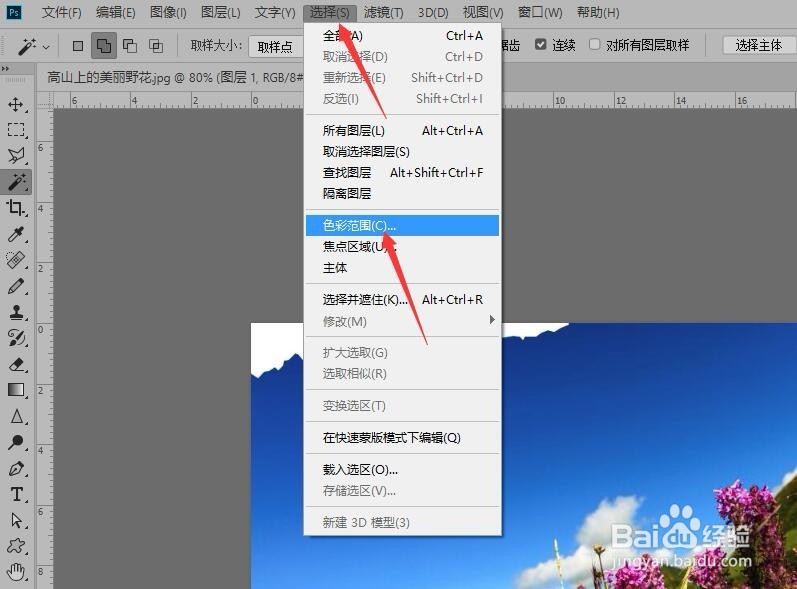
4、单击画面中破损的白色区域,建立白色部分图像的选区,单击【确定】按钮。
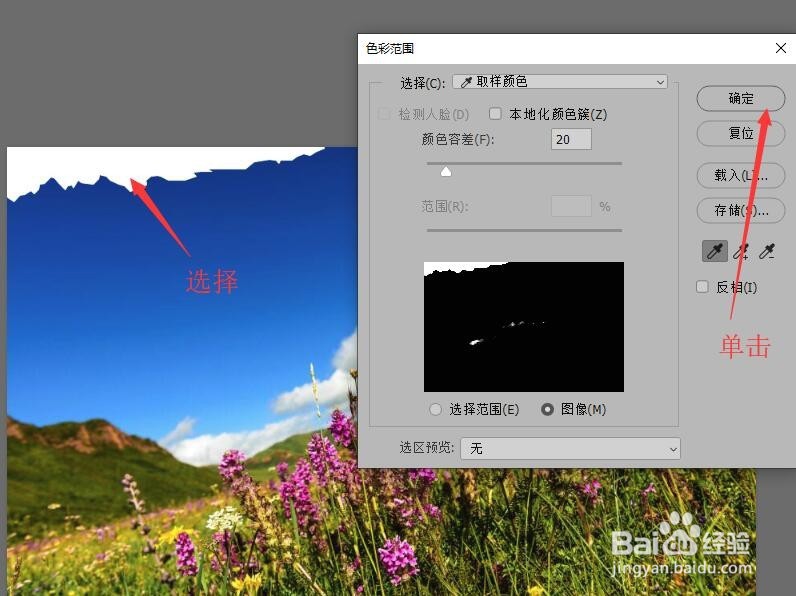
5、鼠标单击菜单栏中的【编辑】按钮,在下拉菜单中选择【填充】命令,打开填充对话框。
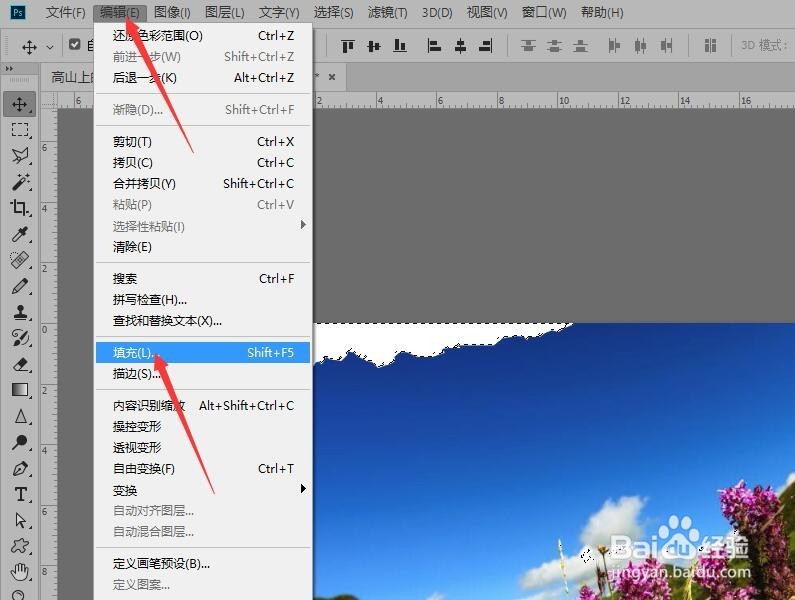
6、在填充对话框中,选择【内容识别】单击【确定】按钮。
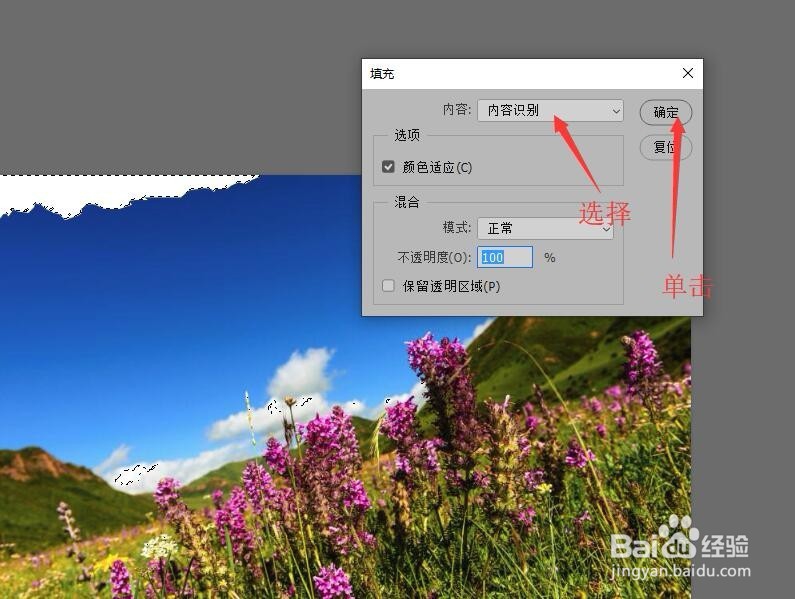
7、鼠标单击工具栏中的【污点修复画笔工具】,设置画笔的大小。

8、在破损处的边缘,进行反复涂抹,直到画面充分融合在一起,完成,破损照片的修复。

